Kunsten at redigere digitale billeder kræver ikke kun kreativitet, men også viden om effektive teknikker og metoder. En af nøgleteknikkerne er teksturoverlejring. Denne teknik giver dig mulighed for at forbedre billeder visuelt og skabe en dybere forbindelse mellem elementerne i billedet. I denne vejledning vil jeg vise dig, hvordan du effektivt kan anvende teksturoverlejring i Photoshop for at forbedre dine kompositioner.
Vigtigste indsigter
- Teksturoverlejring er afgørende for integrationen af elementer i et billede.
- Brugen af smarte objekter optimerer redigeringsprocessen.
- Den gaussiske uskarphed fjerner fine strukturer, mens farverne bevares.
- Farvetone- og lysjusteringer er vigtige for harmoniske kompositioner.
Trin-for-trin Vejledning
Forberedelse af teksturer
For at begynde din teksturoverlejring, skal du først åbne det billede, du vil redigere. Sørg for, at du har to forskellige teksturer, som du vil anvende på dit model. For at øge fleksibiliteten, skal du transformere din billede lag til et smart objekt, hvis dette ikke allerede er gjort.
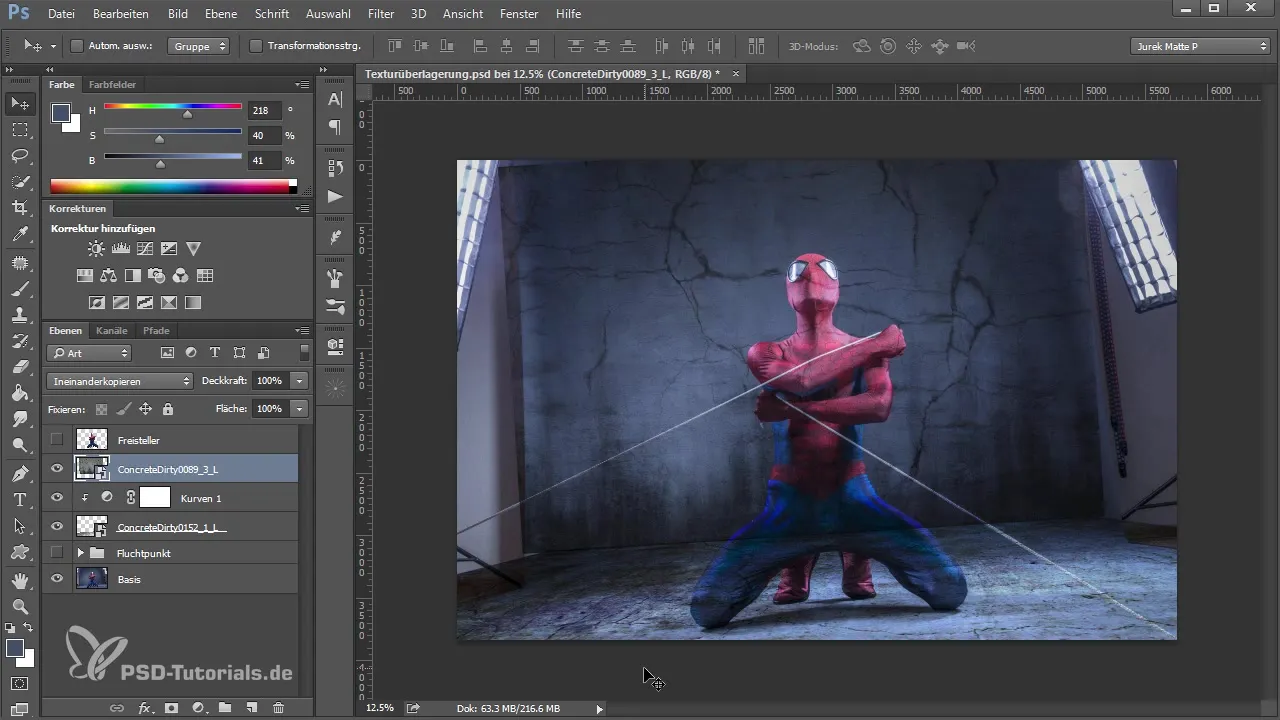
Anvendelse af den gaussiske uskarphed
Når dit billede er et smart objekt, går du til filtre og vælge den gaussiske uskarphed. Anvend en stærk uskarphed for at minimere teksturens strukturer og bevare kun farvetonerne.
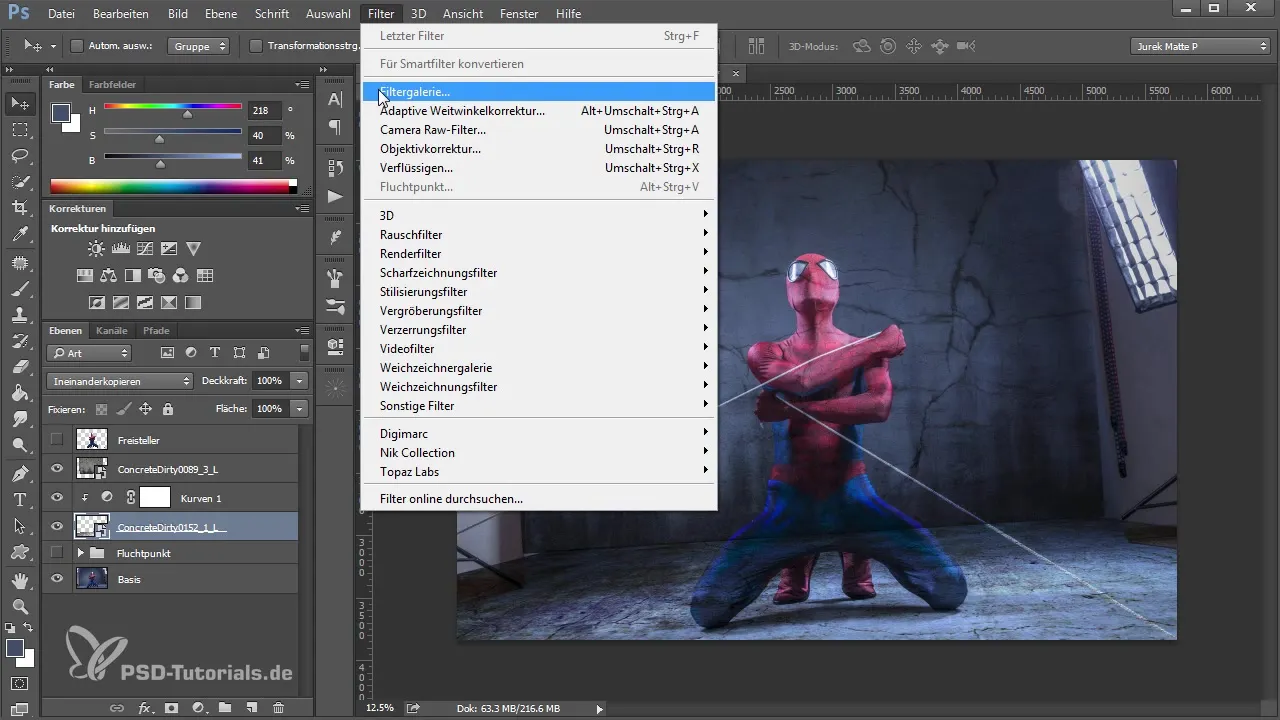
Omvendelse af filtermasken
Efter anvendelsen af uskarpheden oprettes der automatisk en filtermaske. Klik på masken og vend den om (CMD/CTRL + I). Dette gør, at uskarpheden er usynlig i starten.
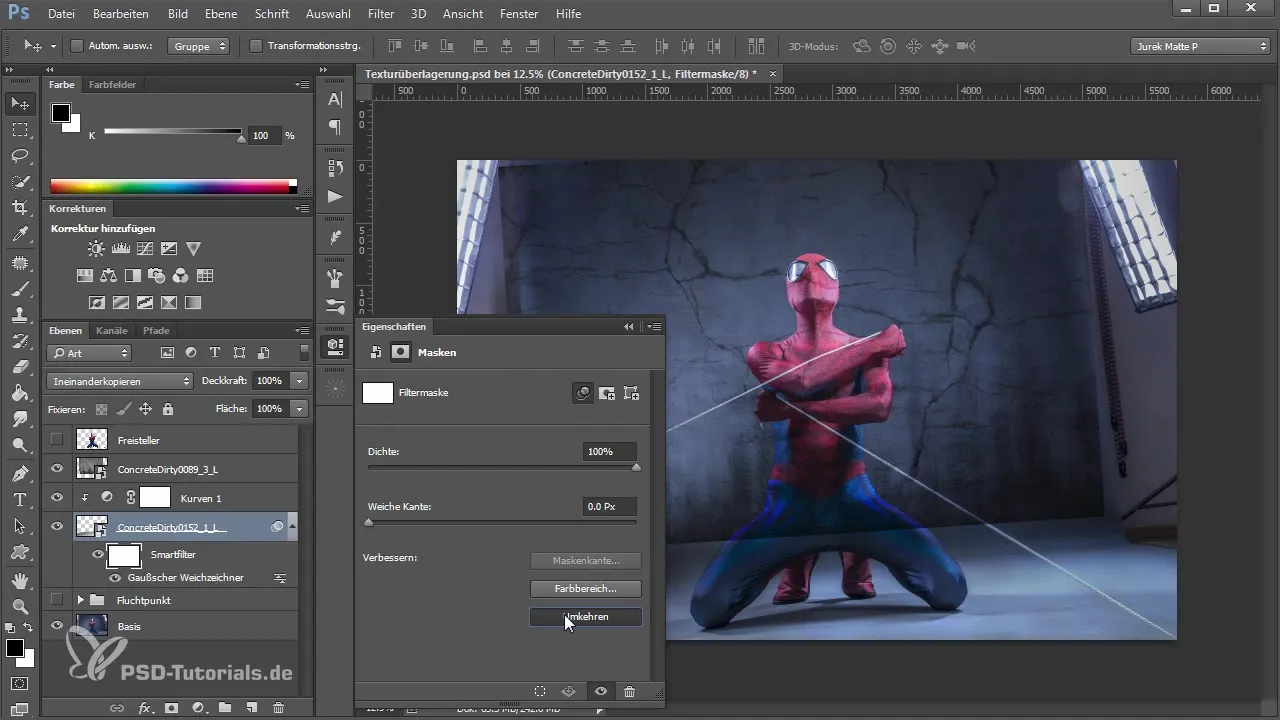
Maling med masken
Nu kommer den spændende del: Med penselværktøjet, indstillet til 100% dækning og en blød penselspids, maler du med hvid farve på masken. Sørg for ikke at arbejde for hårdt for at bevare kanterne på modellen. Målet er at smelte teksturen blødt over modellen.

Gentagelse for den anden tekstur
Gå nu til den anden tekstur. Også denne tekstur skal anvendes som et smart objekt. Gentag processen med uskarphed og masker maling. Kunstneriske retningslinjer og teksturer kombineres på samme måde som med den første tekstur.
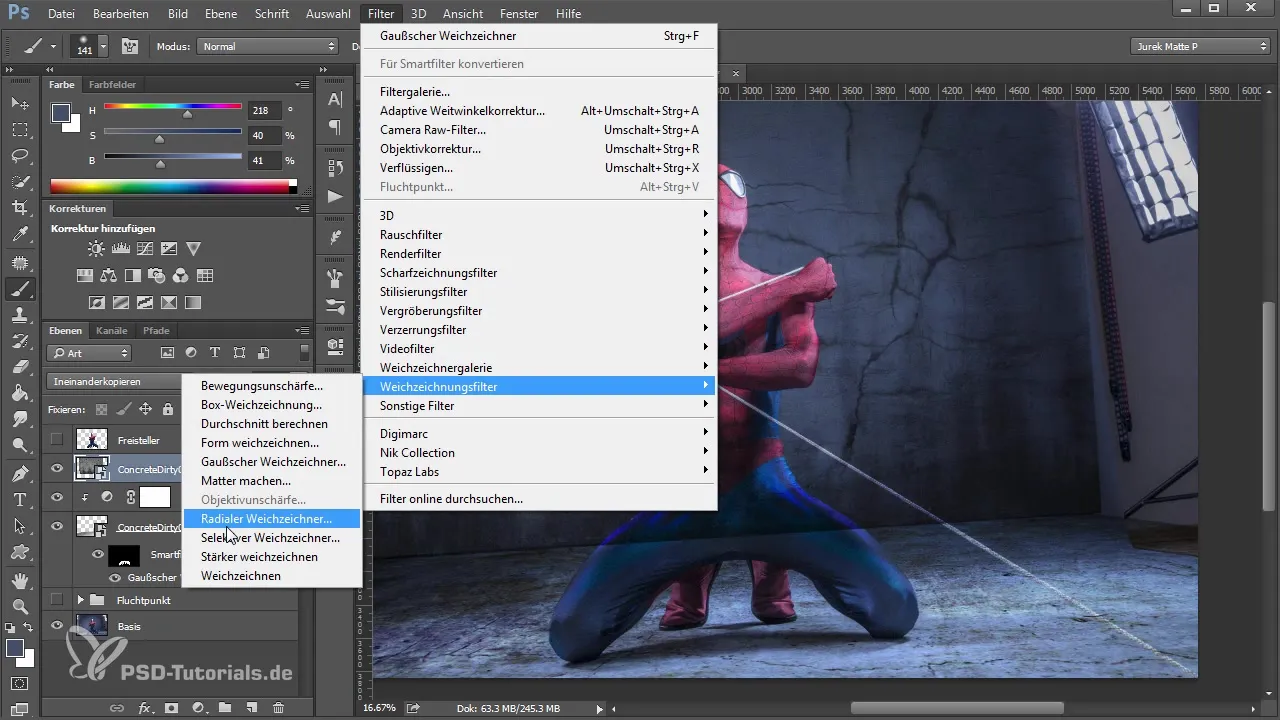
Sammenligning af dine fremskridt
Vis dine hidtidige fremskridt ved at aktivere det tidligere friklip. Bemærk farveudseendet, der opstår ved overlapping af teksturerne. Denne harmoniske tilpasning er afgørende for den visuelle kvalitet af kompositionerne.
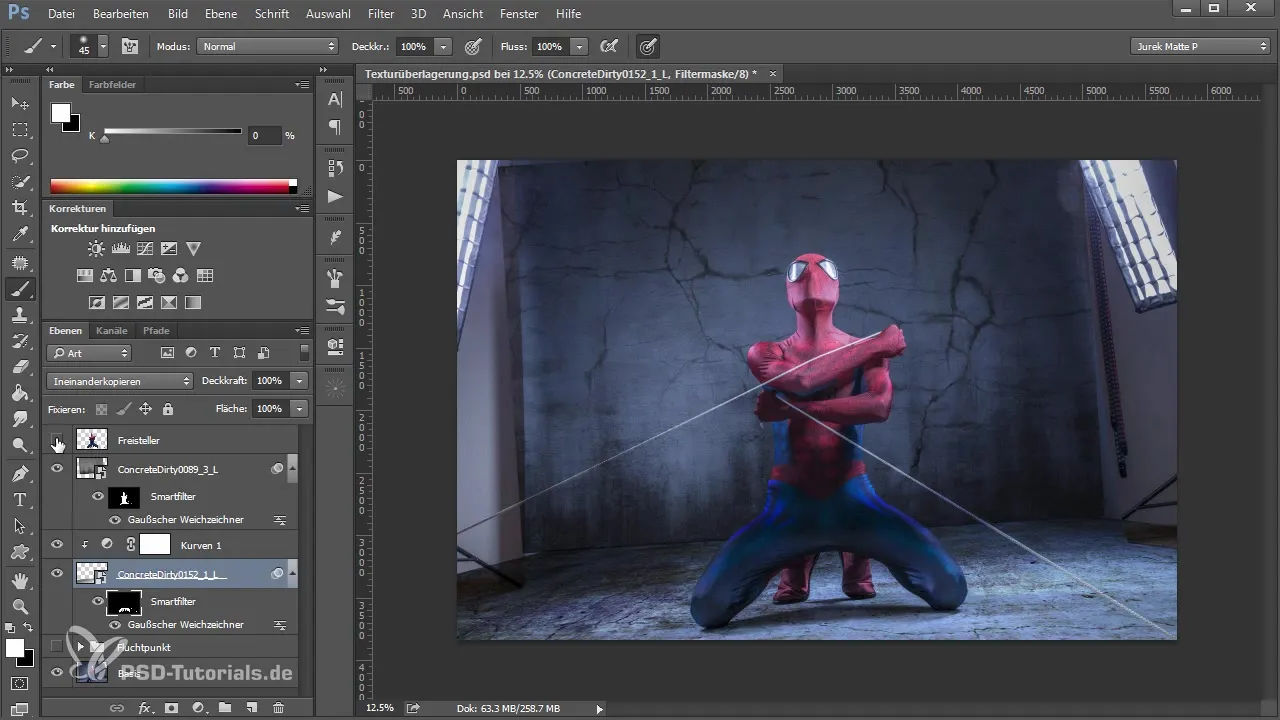
Alternativ tilgang med friklip
En alternativ tilgang er at oprette et friklip af modellen og anvende teksturerne direkte på dette. Dette sikrer, at der ikke opstår uønskede strukturer. Eksperimenter med farveforbindelser mellem omgivelserne og modellen for at skabe et sømløst udseende.
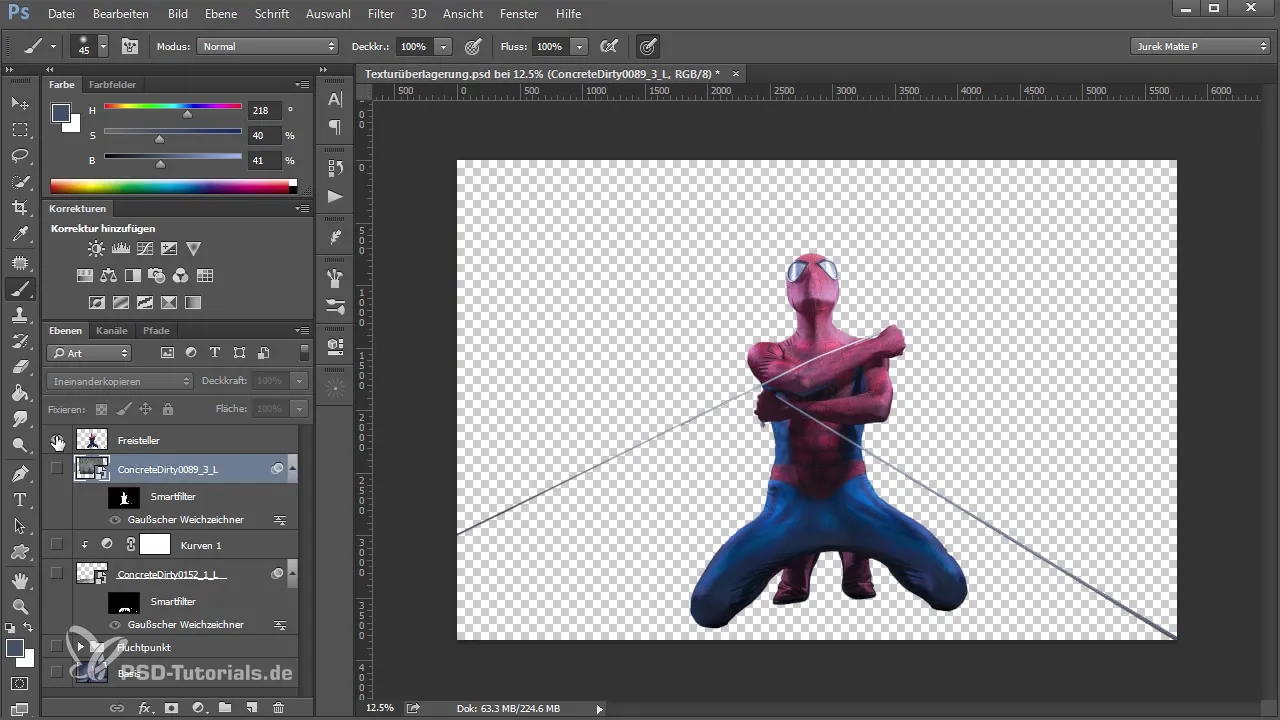
Anvendelse af filtermasker
Efter anvendelse af teksturerne og opbygningen af friklip kan du igen anvende filtre. Brug den gaussiske uskarphed til at gøre overgange blødere. Sørg for, at masken kun anvendes på modellen og ikke på baggrunden.
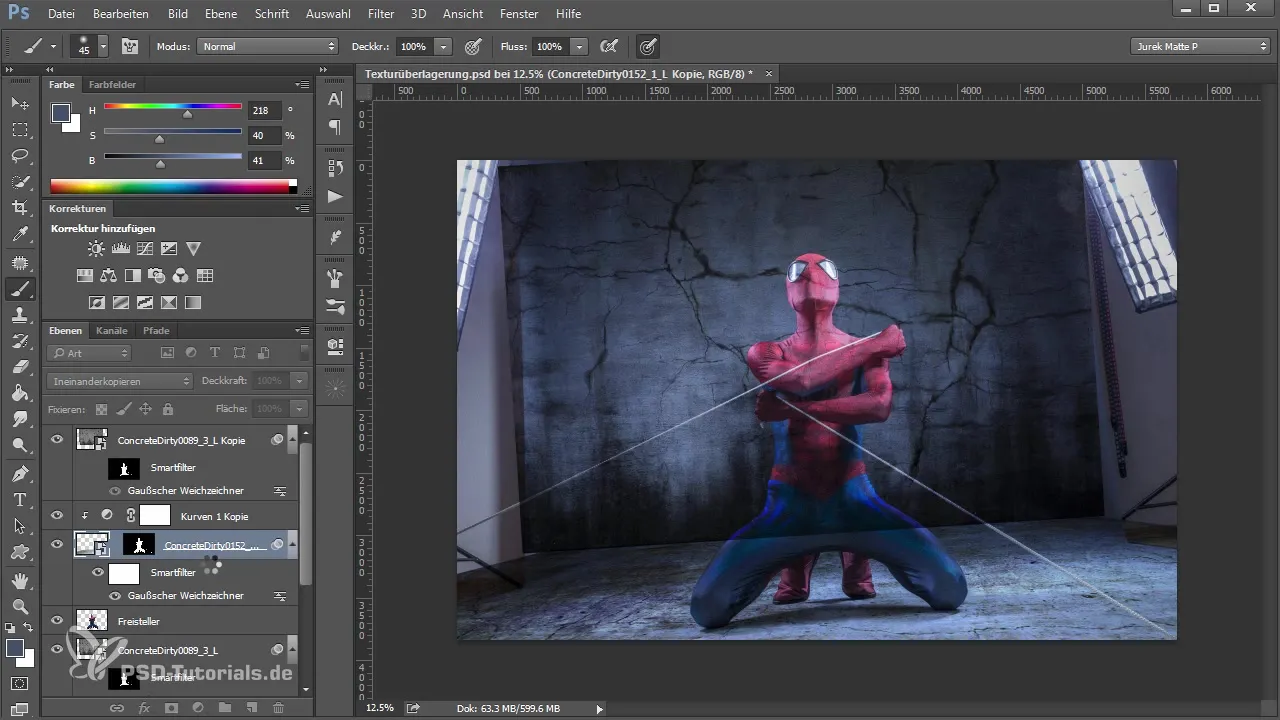
Perspektivisk tilpasning
Hvis du vil arbejde med flere billeder, skal du sørge for, at perspektivet af de nye elementer passer til de eksisterende. Ellers kan billedet virke utroværdigt. Stabil højdeforskelle og vinkler skal være konsistente.
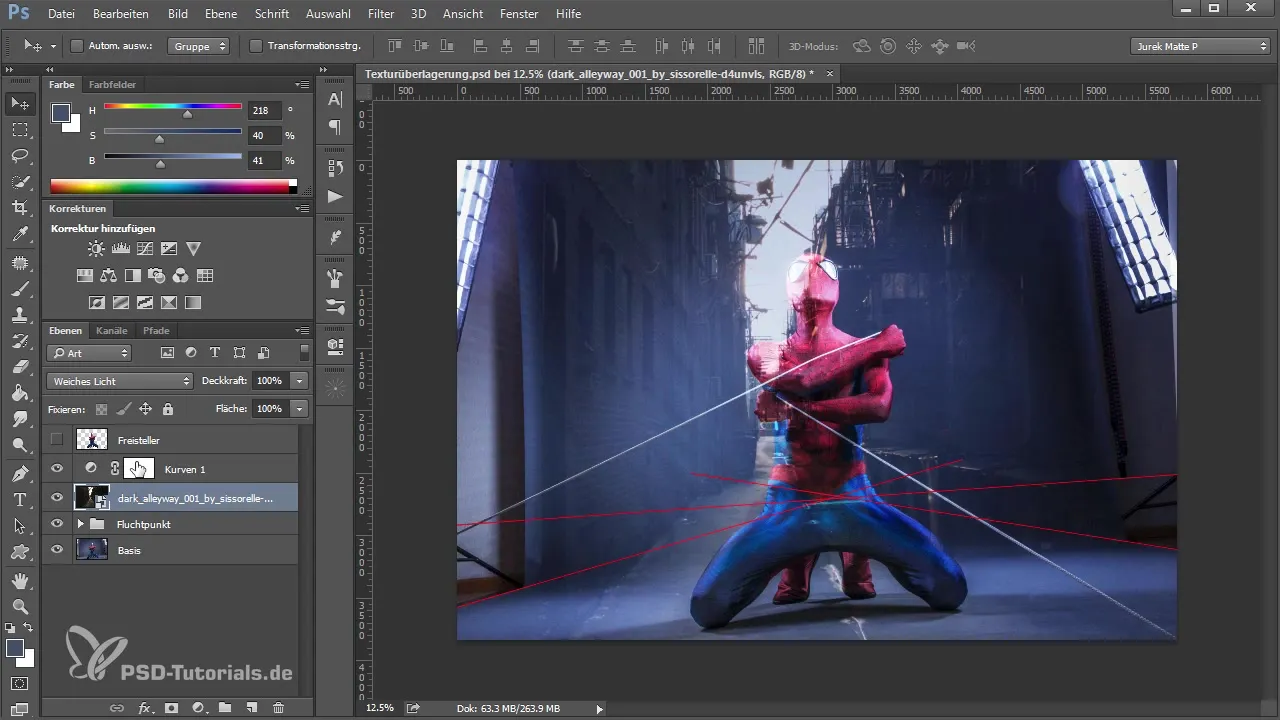
Lys og skygge justering
For at skabe et sammenhængende samlet billede, overvej lysfaldet i dit billede. Skab atmosfære ved hjælp af mørkere flader og lysjusteringer. Hvert element skal bidrage til den samlede komposition uden at virke distraherende.
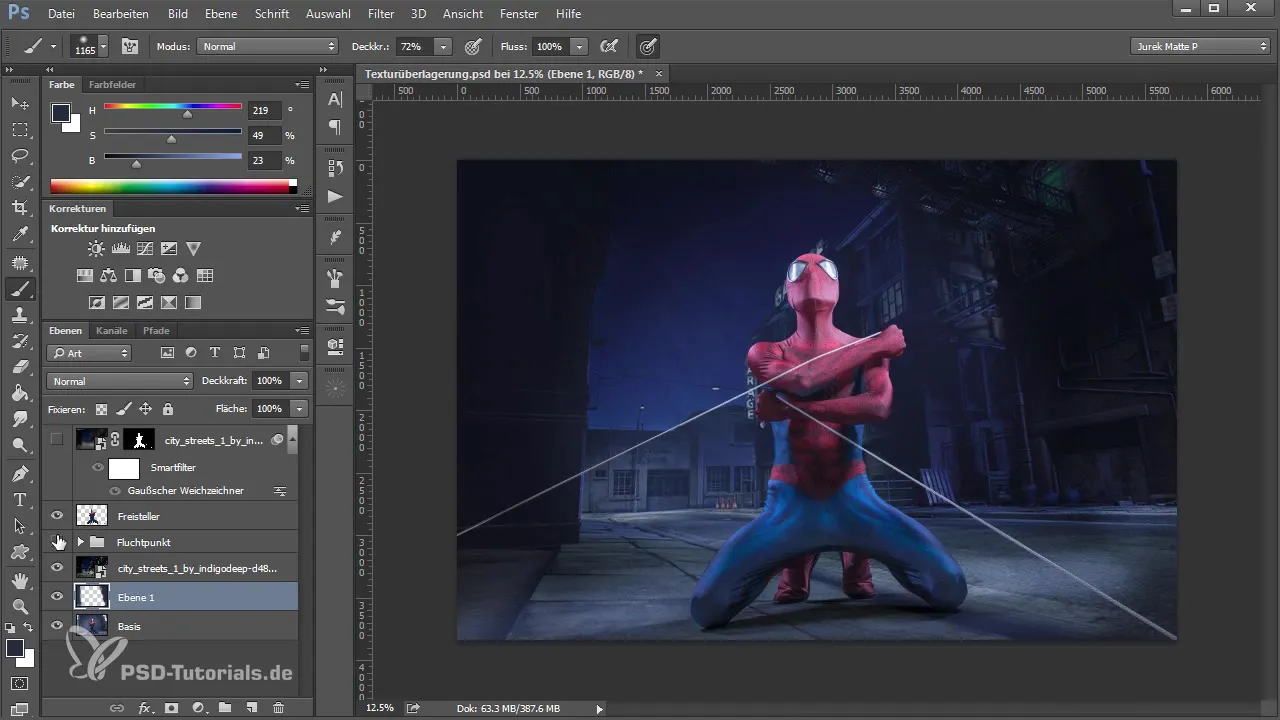
Endelig finjustering
Før du betragter dit kunstværk som fuldendt, bør du foretage en sidste gennemgang og finjustering. Leg med dækningens indstillinger på de forskellige lag for at opnå den bedst mulige balance mellem teksturerne og baggrunden.
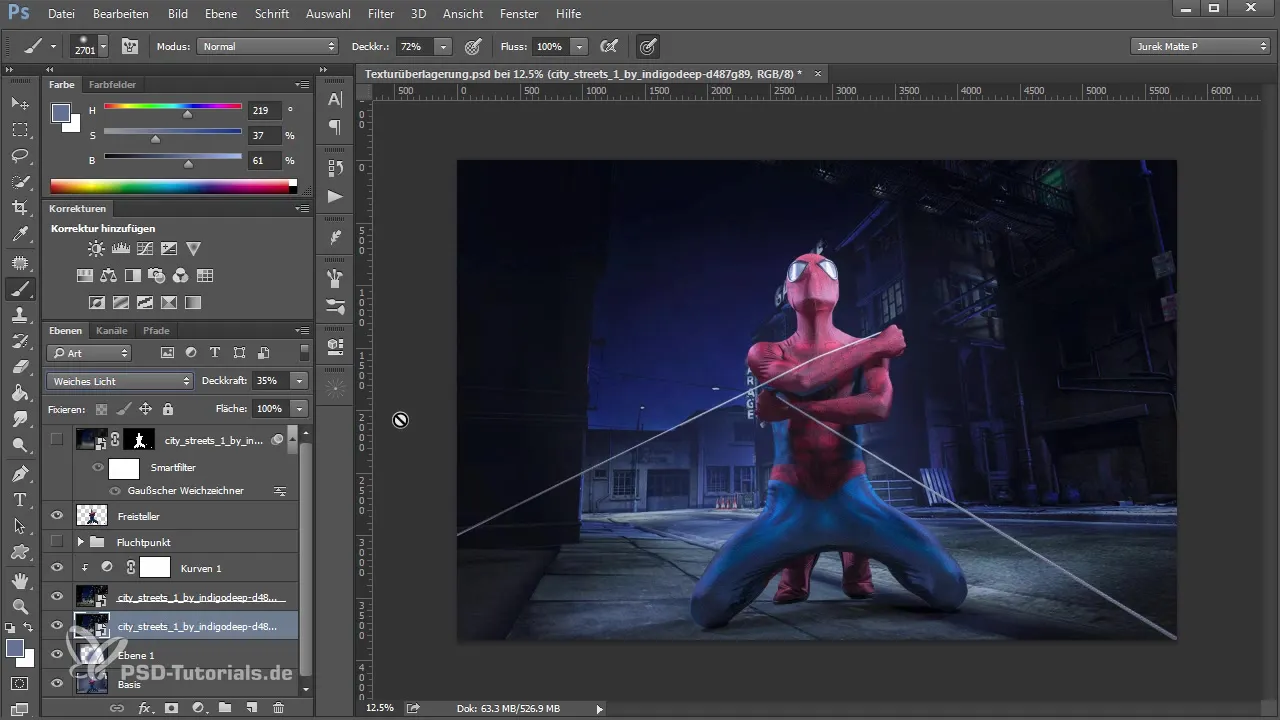
Opsummering – Teksturoverlejring i Photoshop: Trin-for-trin vejledning til at lave fængslende kompositioner
Teksturoverlejring giver dig mulighed for at skabe dybere visuelle effekter i dine billeder. Ved at kombinere uskarphed, masketeknik og farvetonejusteringer kan du løfte dine kompositioner til næste niveau. Brug de beskrevne metoder til at udvikle din egen stil og opnå imponerende resultater.
Ofte stillede spørgsmål
Hvad er teksturoverlejring i Photoshop?Teksturoverlejring er en metode til at lægge forskellige teksturer over et billede for at give det mere dybde og dimension.
Hvordan kan jeg sikre mig, at mine teksturer passer godt sammen?Sørg for, at farvepaletten for teksturerne harmonerer med baggrunden, og eksperimenter med lagtilstande.
Hvorfor skal teksturer bruges som smarte objekter?Smarter objekter muliggør ikke-destruktive redigeringer, så du altid kan foretage ændringer uden at miste originalbillederne.
Hvordan kan jeg justere lys og skygge i mine kompositioner?Brug pensler og masker til at forme lys og skygge ved at tilføje eller fjerne farve.
Hvor ofte skal jeg gemme mit arbejde?Gem regelmæssigt i forskellige versioner for at holde styr på dine fremskridt.


